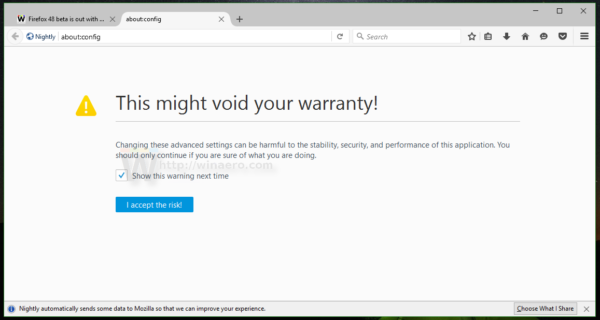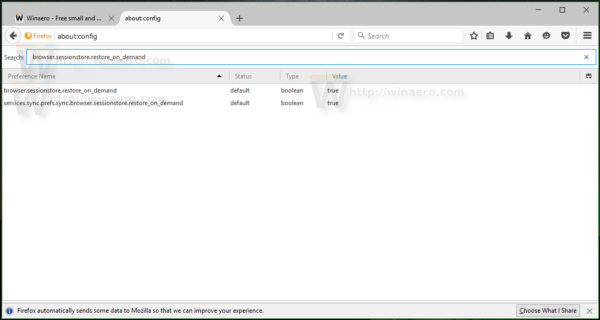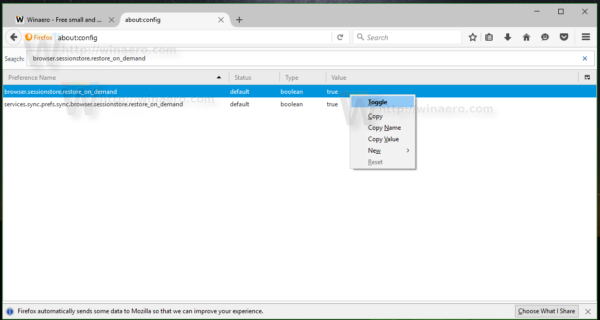Avant la version 47, Firefox avait la possibilité de désactiver le comportement de chargement par défaut des onglets paresseux. L'utilisateur avait le choix de charger uniquement l'onglet actif lorsque Firefox s'ouvre ou de charger tous les onglets à la fois en arrière-plan. Avec Firefox 47, cette option a été supprimée des préférences du navigateur. Si vous devez charger tous vos onglets au démarrage de Firefox 47, voici comment procéder.
 Par défaut, lorsque vous démarrez Firefox 47 et restaurez votre session précédente, le navigateur ne chargera un onglet particulier qu'après y avoir basculé. Cela permet à Firefox de démarrer rapidement.
Par défaut, lorsque vous démarrez Firefox 47 et restaurez votre session précédente, le navigateur ne chargera un onglet particulier qu'après y avoir basculé. Cela permet à Firefox de démarrer rapidement.
Dans les versions antérieures de Firefox, il était possible de charger simultanément plusieurs onglets en arrière-plan. Le navigateur avait une option «Ne pas charger les onglets tant qu'ils ne sont pas sélectionnés» dans ses préférences.
Lorsque vous effectuez une mise à niveau vers Firefox 47 et supérieur et que cette option est désactivée, ce paramètre est réinitialisé.
Pour désactiver ce comportement et que Firefox 47 charge tous les onglets au démarrage, procédez comme suit.
- Ouvrez un nouvel onglet dans Firefox et saisissez le texte suivant dans la barre d'adresse:
about: config
Confirmez que vous serez prudent si un message d'avertissement apparaît pour vous.
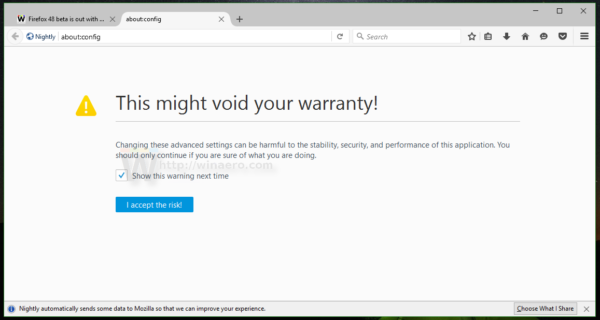
- Entrez le texte suivant dans la zone de filtre:
browser.sessionstore.restore_on_demand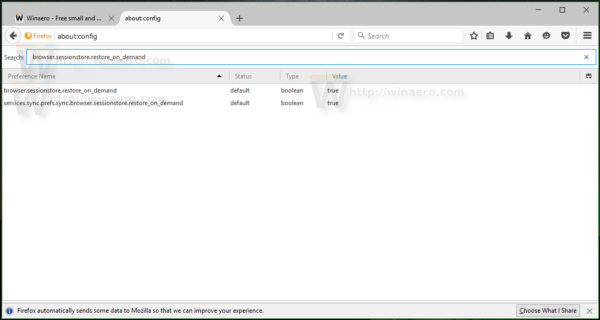
- L'option browser.sessionstore.restore_on_demand apparaîtra dans la liste. Définissez-le sur false
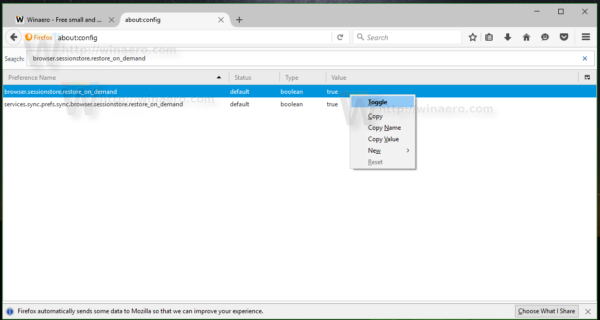
Cela désactivera le chargement des onglets à la demande dans Firefox 47, ce qui signifie que tous les onglets commenceront à se charger en même temps. Cela peut être utile pour les utilisateurs qui ouvrent un nombre relativement restreint d'onglets et qui souhaitent y accéder instantanément.